Travailler sur des ensembles du catalogue dans l'Éditeur de métadonnées
- Catalogueur
- Gestionnaire de catalogue
- Administrateur de catalogue
L'onglet Jeux dans l'Éditeur de métadonnées vous permet de travailler sur des ensembles, ou des notices de l'ensemble, envoyés en vue d'un catalogage depuis la page Gérer les jeux.
Chaque ensemble s'affiche sous son propre dossier. L'onglet Jeux est visible uniquement lorsqu'il contient des notices. Il disparaît lorsque sa dernière notice est libérée/supprimée.
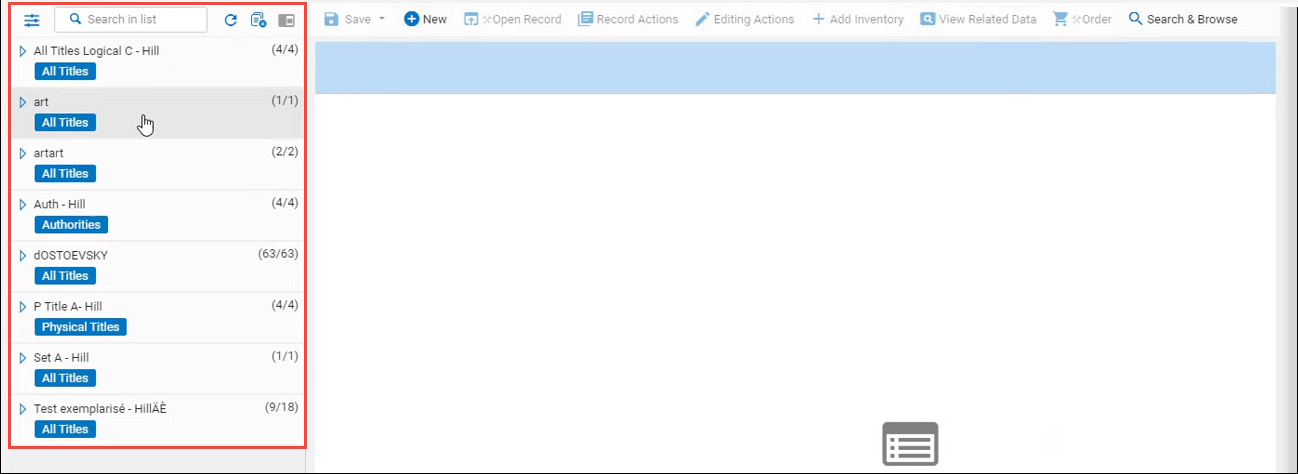
- Libérer l'ensemble - libérer toutes les notices de l'ensemble.
- Libérer les notices affichées - libérer uniquement les notices affichées.
- Charger à nouveau les notices d'origine - actualiser les notices, si des modifications ont été apportées aux notices bibliographiques à un autre endroit d'Alma.
Libérer l'ensemble
Utilisez cette option pour libérer toutes les notices comprises dans l'ensemble. Lorsque vous libérez toutes les notices de l'ensemble, ce dernier est supprimé de l'Éditeur de métadonnées.
- Faites un clic droit sur l'ensemble, puis sélectionnez l'option Libérer l'ensemble.
- Cliquez sur Oui dans le message de confirmation qui s'affiche.
Toutes les notices sont libérées et l'ensemble est supprimé de l'Éditeur de métadonnées.
Libérer les notices affichées
Utilisez cette option pour libérer uniquement les notices qui sont visibles actuellement dans l'onglet Jeux. Les notices masquées par le filtre ne sont pas libérées.
- Dans la case de filtre en haut de l'onglet, cherchez les notices souhaitées.
Les ensembles, avec les notices correspondant à votre recherche, s'affichent. Il est possible que toutes les notices de l'ensemble ne s'affichent pas. - Double-cliquez sur le nom de l'ensemble souhaité pour l'agrandir, afin d'afficher les notices correspondantes.
- Faites un clic droit sur l'ensemble, puis sélectionnez l'option Libérer les notices affichées.
- Cliquez sur Oui dans le message de confirmation qui s'affiche.
Toutes les notices affichées sont libérées. Les notices qui n'étaient pas affichées ne sont pas libérées.
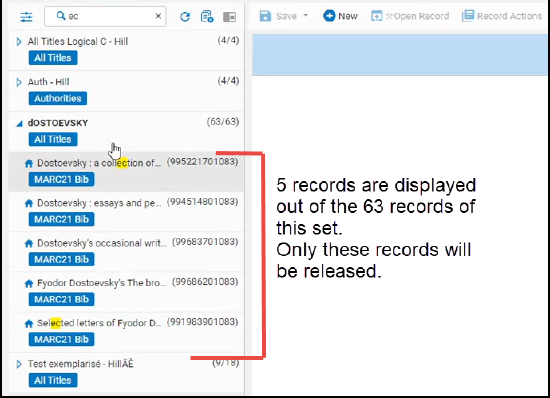
Charger à nouveau les notices d'origine
Vous pouvez charger à nouveau les notices ouvertes pour l'ensemble, si des modifications ont été apportées aux notices bibliographiques à un autre endroit d'Alma, et réinitialiser les modifications apportées à la notice dans l'Éditeur de métadonnées.
- Faites un clic droit sur l'ensemble et sélectionnez Charger à nouveau les notices d'origine.
- Cliquez sur Oui dans le message de confirmation qui s'affiche.
Les notices sont actualisées.
Créer des ensembles avec des notices BIBFRAME
Il est possible d'ajouter des notices d'instance BIBFRAME à un ensemble. L'ensemble peut contenir un seul format de notice ou bien plusieurs, tels que des instances et des notices MARC.

